在ppt中添加视频能为演示增添生动性和吸引力。以下从多个维度介绍添加ppt视频的方法。
准备合适的视频
首先要确保视频格式与ppt兼容,常见的如mp4等。同时,视频内容需与演示主题紧密相关,能辅助观点阐述。
插入视频的操作
1. 找到插入选项卡:打开ppt文档后,在菜单栏中找到“插入”选项卡。
2. 选择视频来源:在该选项卡中,点击“视频”按钮,会出现从文件插入、联机视频等选项。若从本地文件插入,点击“文件中的视频”,然后在弹出的对话框中找到存放视频的文件夹,选中要插入的视频文件,点击“插入”。
3. 调整视频显示:插入视频后,可通过拖动视频边框来调整其大小和位置,使其在ppt页面中布局合理。
视频的播放设置
1. 自动或手动播放:选中视频,在“播放”选项卡中,可设置视频是自动播放还是单击时播放。自动播放能更流畅地推进演示流程,手动播放则可让演讲者灵活控制节奏。
2. 播放方式调整:还能设置视频是否全屏播放、是否循环播放等。比如,若想让视频在整个演示过程中持续循环播放,勾选“循环播放,直到停止”选项。
3. 开始时间设置:可以精确设置视频的开始播放时间,使其与演示文稿的其他内容完美配合。例如,在介绍相关内容时让视频适时启动,增强演示的逻辑性。
视频与ppt的融合
1. 添加封面:为视频添加一个简洁的封面图片,能让观众在未播放前就对视频内容有初步了解。
2. 设置动画效果:可给视频添加淡入淡出等动画效果,使其与ppt页面过渡更自然。
3. 关联内容讲解:在播放视频前后,配合相应的文字说明或讲解,引导观众更好地理解视频传达的信息。
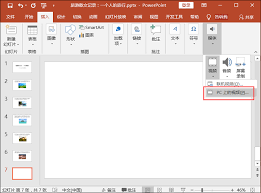
通过以上步骤,就能轻松在ppt中添加视频,并让其在演示中发挥最大作用,为你的展示增添光彩。






















